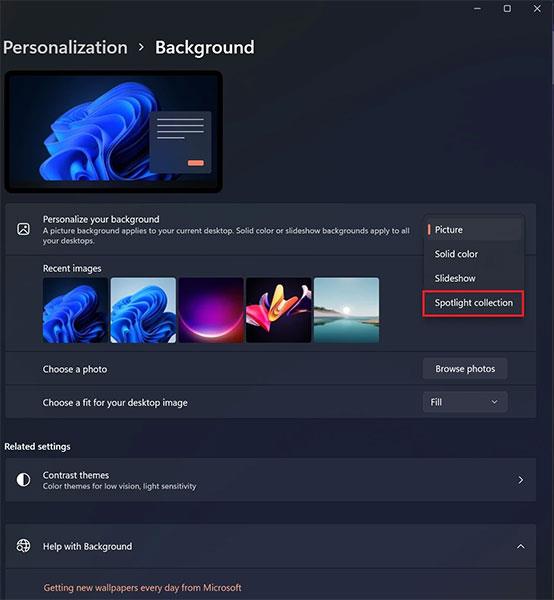Прожектор Windows — это функция, которая помогает улучшить эстетику Windows. Он предназначен для автоматической загрузки и отображения большого количества изображений высокого разрешения из Bing для отображения на экране блокировки Windows. Windows Spotlight теперь доступен как в Windows 11, так и в Windows 10.
В обновлении Windows 11 Insider Preview Build 22518 функция Spotlight Windows была поднята на новый уровень под названием «Коллекция Spotlight», который помогает автоматически менять обои рабочего стола каждый день в соответствии с различными темами. Проще говоря, в Windows 11 и экран блокировки, и обои рабочего стола могут автоматически меняться в соответствии с множеством различных тем, тем самым обеспечивая более новый интерфейс. Все, что вам нужно сделать, это включить функцию коллекции Spotlight.
В настоящее время Microsoft тестирует коллекцию Spotlight с сообществом пользователей Windows 11 Insider. Чтобы воспользоваться этой функцией, вам необходимо установить на свой компьютер Windows 11 Insider Preview Build 22518 или более позднюю версию.
Если вы используете Windows 11 сборки 22518 или новее, вы можете включить и использовать эту функцию, выполнив несколько простых шагов.
Включить функцию сбора Spotlight в Windows 11
Шаг 1. Откройте приложение «Настройки Windows», нажав комбинацию клавиш Windows + i .
Шаг 2. В открывшемся окне «Настройки» нажмите «Персонализация» .
Шаг 3 : Далее нажмите «Фон» .
Шаг 4. На экране настроек фона нажмите раскрывающееся меню « Настроить свой фон ».
Шаг 5 : Нажмите, чтобы выбрать « Коллекцию Spotlight ».
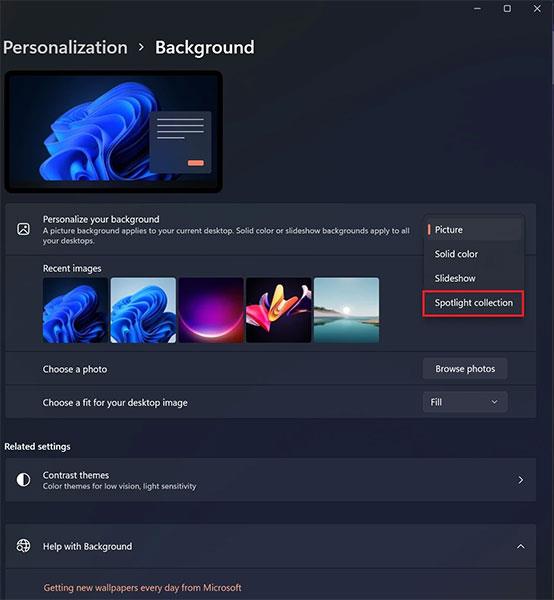
Как только вы активируете коллекцию Spotlight, вы увидите изменение обоев рабочего стола, а также новый значок Spotlight в правом верхнем углу экрана. Нажатие на значок расскажет вам больше о доступных вариантах обоев.
Надеюсь, у вас остались хорошие впечатления от Spotlight Collection!